如今,鼠标的种类越来越多,除了我们日常用的常规鼠标,近些年游戏玩家用的宏功能鼠标也被大家所接触和使用到,宏功能鼠标不仅可以设置对应宏按键的宏功能,还可以自己通过鼠标驱动软件进行自定义宏编程。
方法/步骤
-
1
鼠标左键双击鼠标驱动软件快捷方式,打开鼠标驱动软件。

-
2
我们看到下图左侧区域,每个按键的功能已经用数字对应标出。这里我们举例的鼠标,“4号和5号”键位被划分为宏功能按键,也就是鼠标的左边和右边,一边有一个宏按键位。

-
3
接下来,我们开始进行自定义宏功能,鼠标左键单击“4号前进方向按键”,在弹出的主菜单中选择“指派宏”-“宏管理器”

-
4
“宏管理器”打开后,鼠标左键点击“新建”按钮。
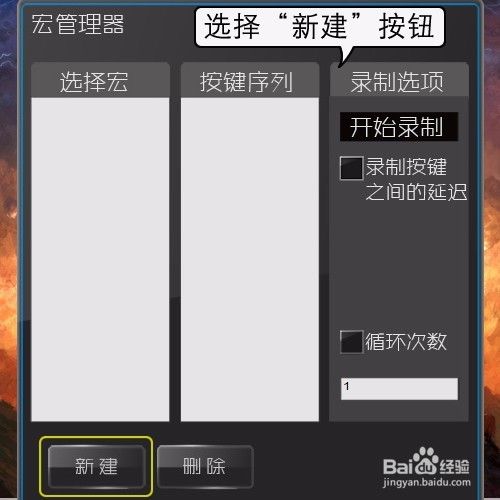
-
5
在空白的文本框内输入我们想要设置的宏名称,名称可以随意设置,我们能区分就可以了。
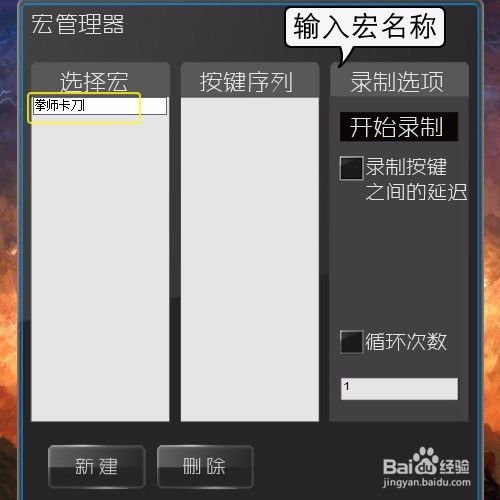
-
6
宏名称输入完后,按键盘“回车”键确认。
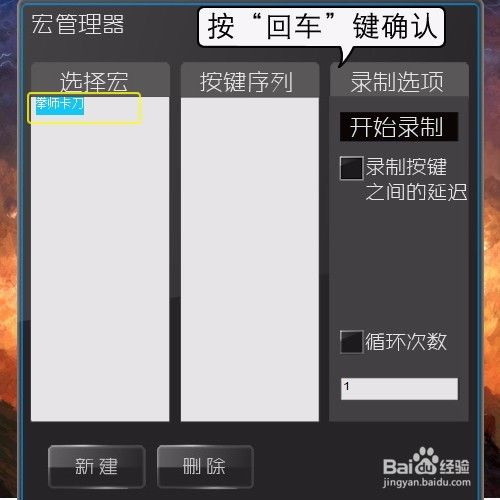
-
7
这里,我们需要录制按键按下与弹起后之间的一个反应时间,所以需要勾选下“录制按键之间的延迟”。
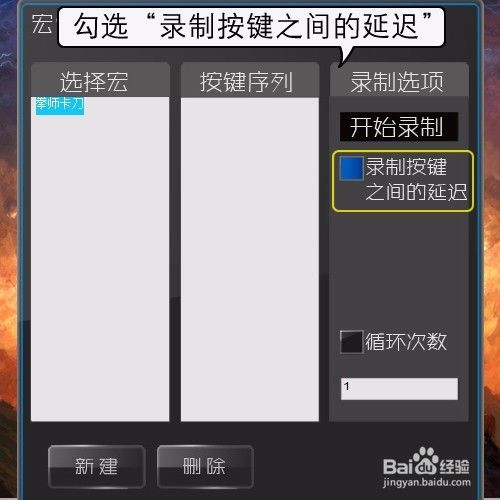
-
8
接下来,我们就可以录制按键序列了,鼠标左键点击“开始录制”按钮。
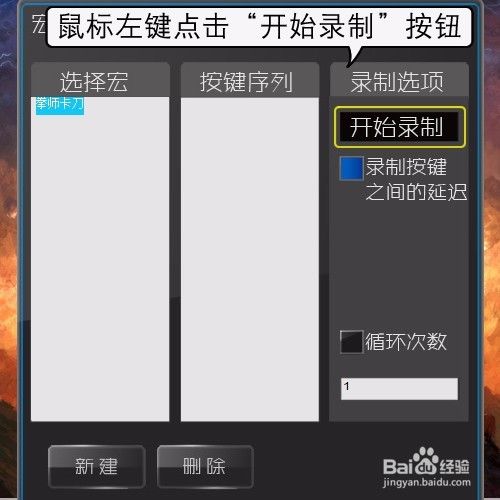
-
9
键盘上依次按下“2 - R - F”,输入完毕后鼠标左键点击“停止录制”按钮,停止录制按键序列。
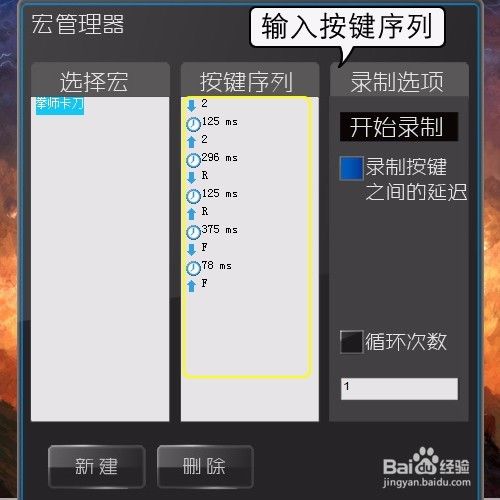
-
10
按键序列输入完成后,接下来我们需要对延迟进行修改,鼠标左键选中“125ms”,然后右键,在弹出的子菜单中选择“修改延迟”,将延迟修改为“50ms”。
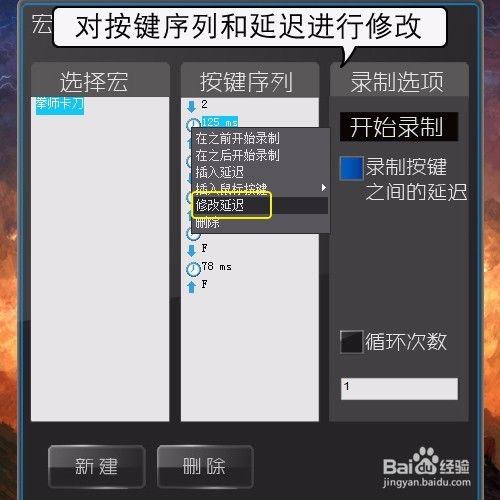
-
11
按照上面的步骤,依次将按键延迟修改为下图黄框中的延迟数。
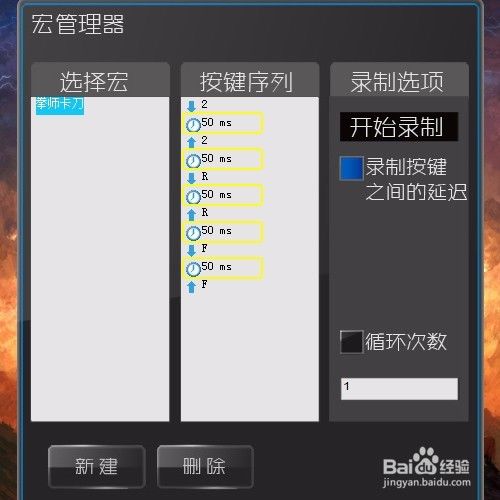
-
12
宏功能编程完毕后,按键序列如下图!宏编程过程中,需要的只是多一些耐心和细心,我们才能收获成功的喜悦和快乐。
 END
END
文章评论